"明明想一键直达常用网站,为什么不同浏览器总要玩‘捉迷藏’?"从Safari到Chrome,用户们发现「添加到桌面」功能仿佛被施了魔法——安卓手机在浏览器菜单里翻找半小时找不到入口,iOS用户被告知必须通过「添加到主屏幕」却遭遇图标命名限制,而Edge用户更崩溃于「快捷方式」与「书签」功能常年混淆。下面一起看下把网页添加到桌面快捷方式设置的操作方法。
一、怎么把网页添加到桌面快捷方式
我们以Windows 11系统为例进行演示介绍。
1、打开电脑后,进入到桌面,在桌面任意空白处鼠标右键单击,在下拉中勾选“新建”。
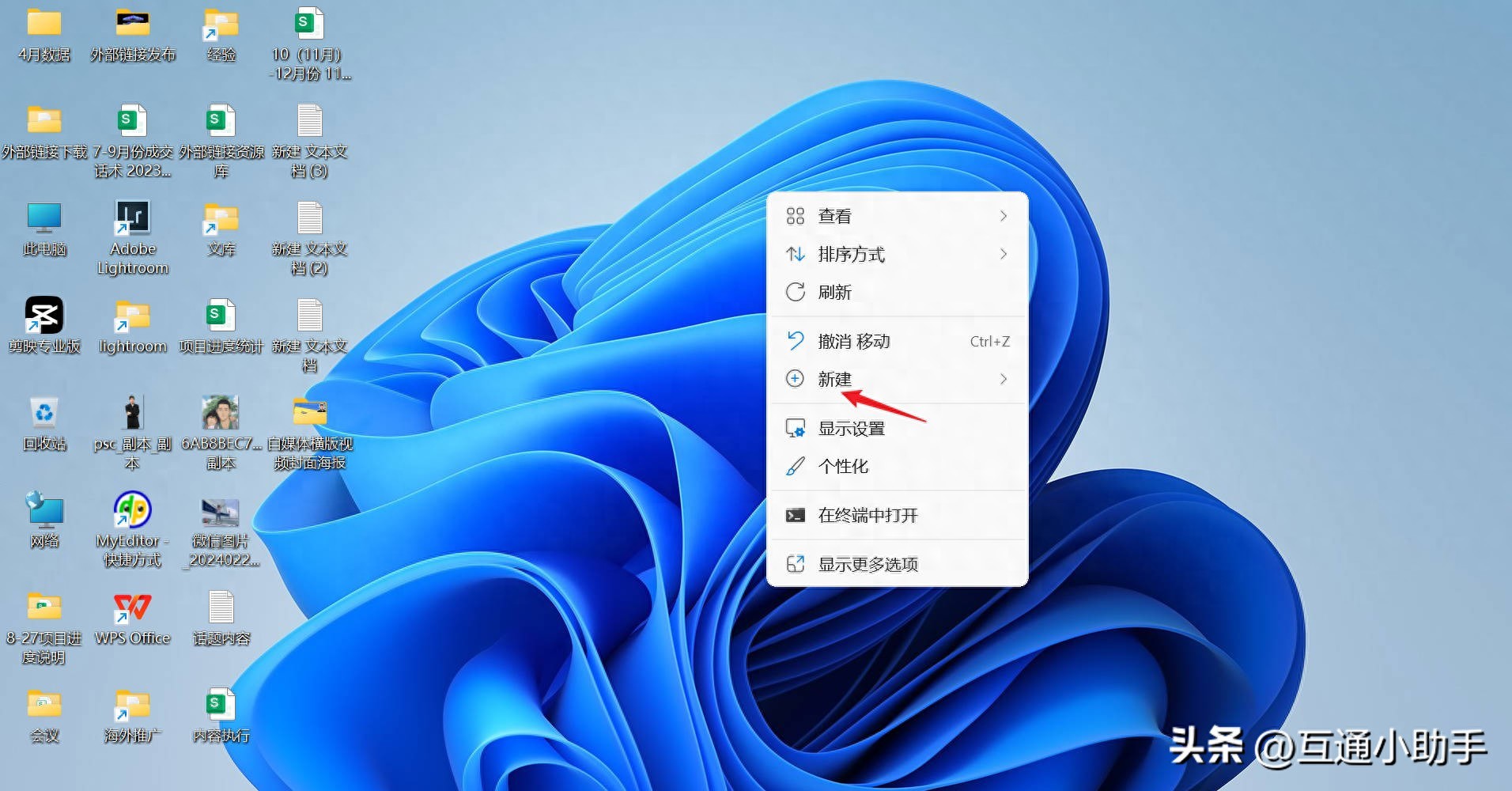
2、进入到新建下拉页面,点击“快捷方式”。
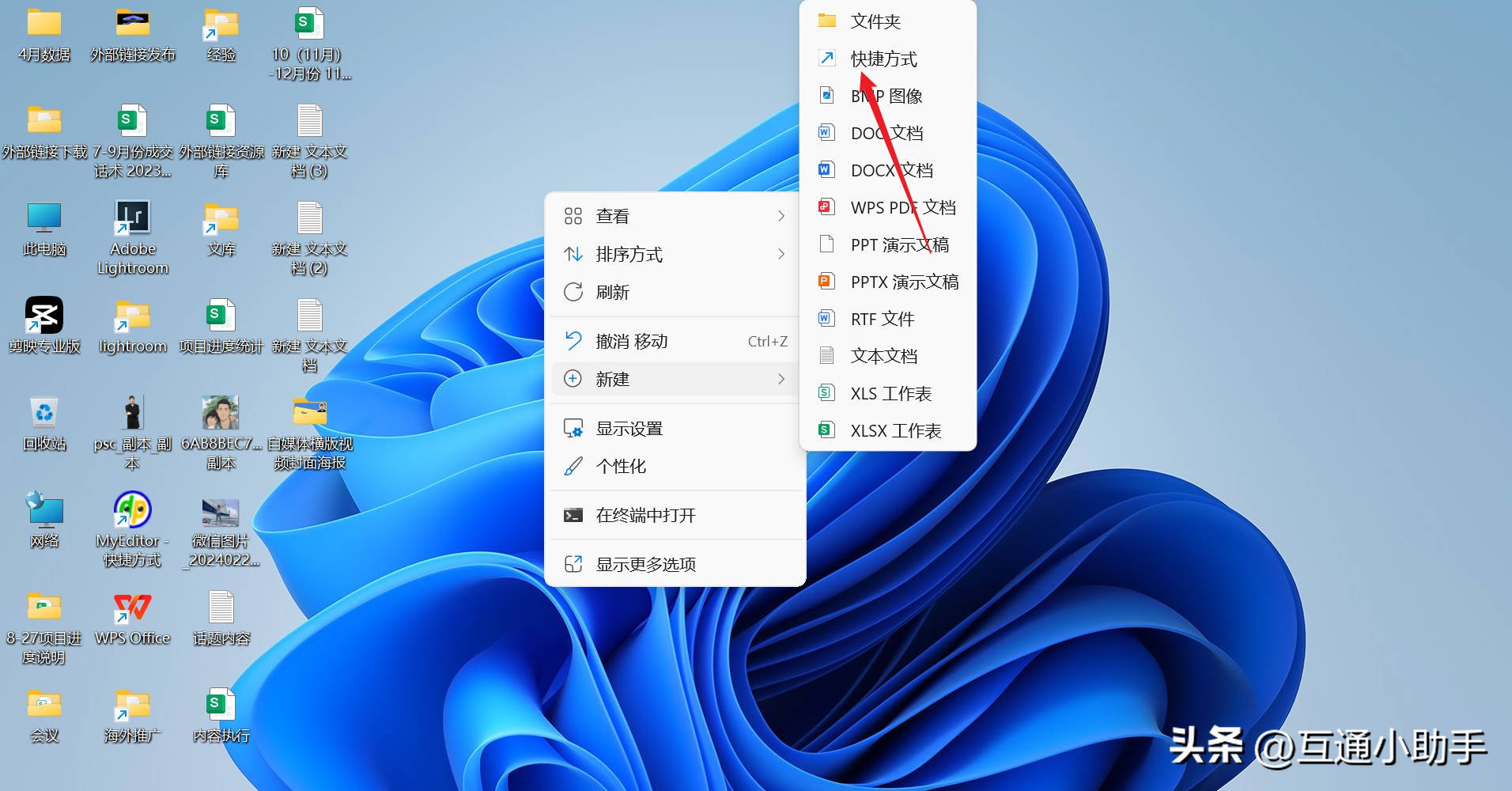
3、进入到创建快捷方式页面,输入网址信息,点击“下一步”。
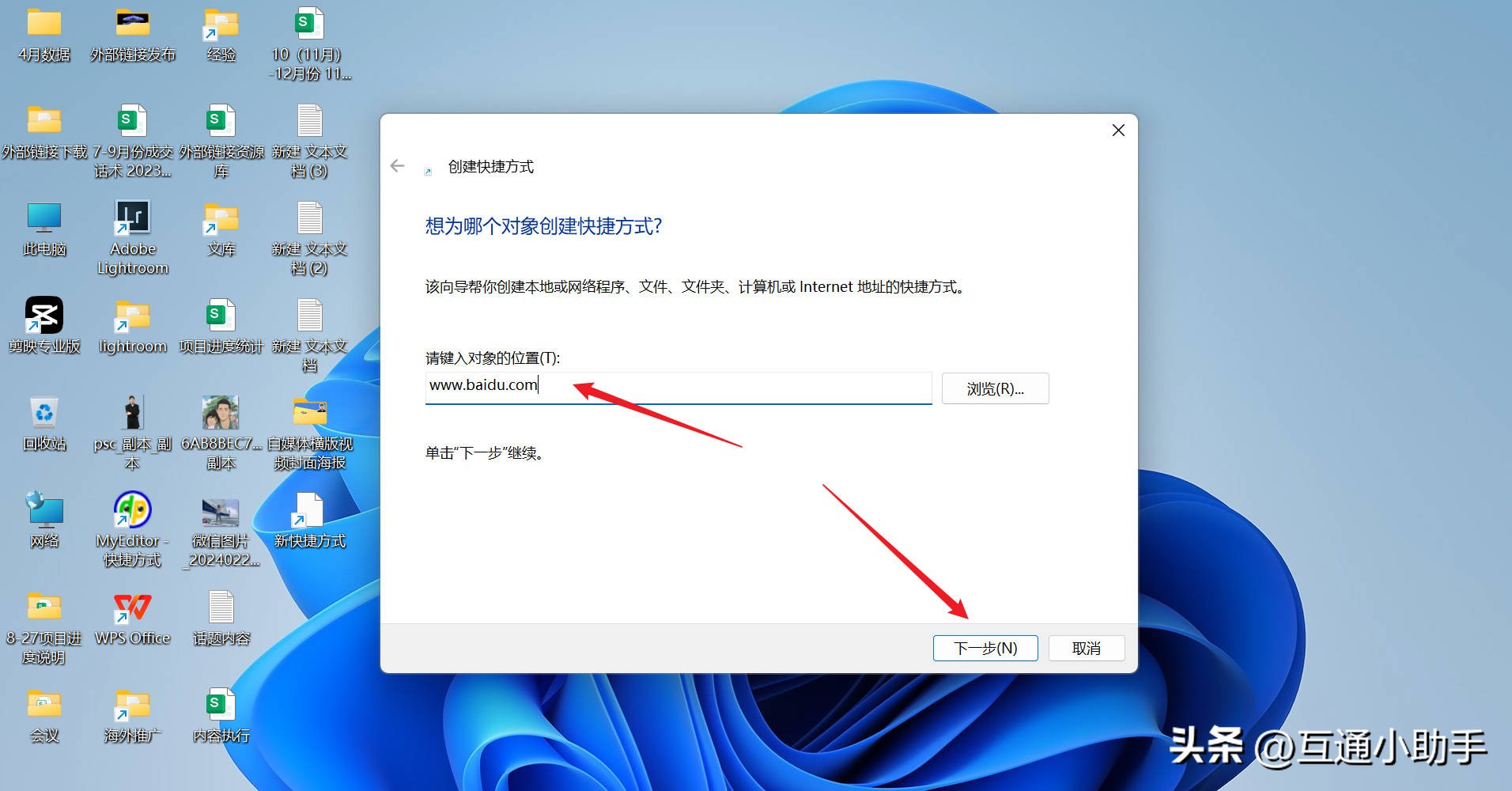
4、进入到快捷方式重命名页面,输入快捷方式名称,点击“完成”。
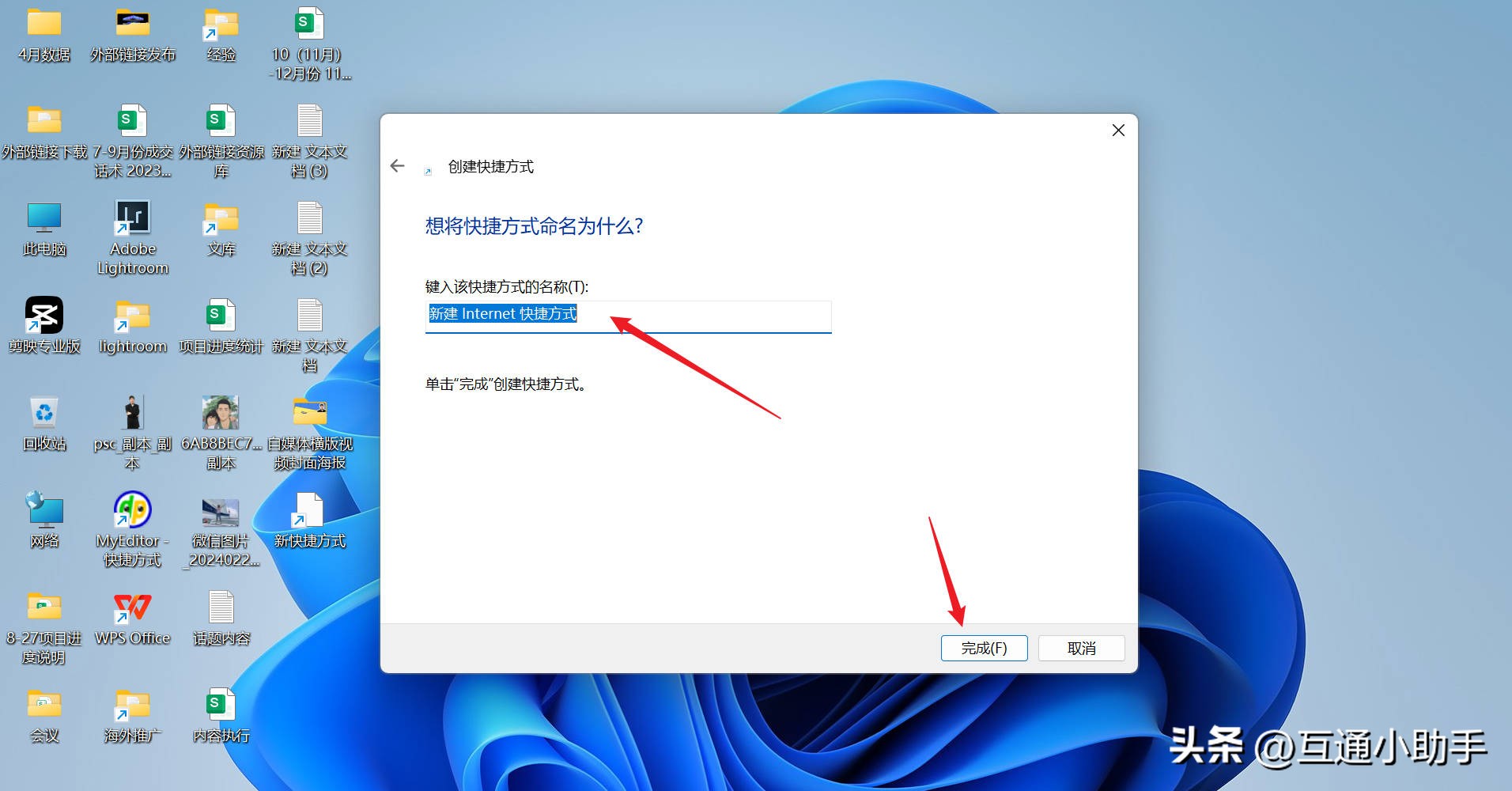
演示环境:
品牌型号:联想thinkpad E14
系统版本:Windows 11
软件版本:null
二、把网页添加到桌面快捷方式设置的注意事项
1. 浏览器兼容性:并非所有浏览器都支持创建桌面快捷方式的功能。常用的现代浏览器如Chrome、Firefox、Edge等通常支持此功能。
2. 操作系统差异:不同操作系统(如Windows、Mac、Android、iOS)在创建快捷方式的方法上有所不同。例如,在Windows系统中,可以通过右键桌面新建快捷方式并输入网址;而在Mac系统中,可以通过拖动网站链接到桌面来创建快捷方式。
3. 权限设置:在创建快捷方式时,可能会弹出权限请求,需确保授予必要的权限以顺利完成操作。
4. 默认浏览器设置:如果希望使用特定浏览器打开快捷方式,需在系统设置中更改默认浏览器。
5. 定期清理:虽然桌面快捷方式方便,但过多的快捷方式可能导致桌面杂乱。建议定期整理桌面,删除不再使用的链接。#夏日生活打卡季#
